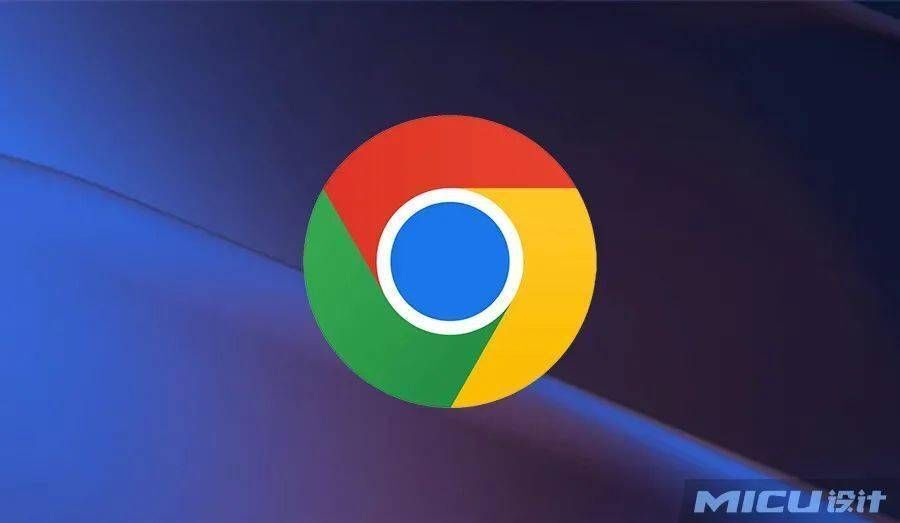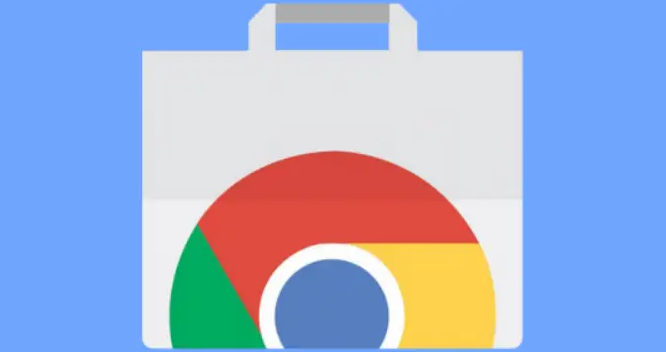
一、了解插件对浏览体验的影响
插件作为浏览器功能扩展的重要组成部分,在为我们提供个性化服务的同时,也会消耗一定的系统资源。当安装的插件数量过多时,浏览器在启动和加载网页时需要同时处理这些插件的初始化和运行,从而导致启动速度变慢,网页加载时间延长。此外,部分插件可能会与浏览器或其他插件产生兼容性问题,进而引发浏览器崩溃、页面显示异常等故障,严重影响浏览的流畅性和稳定性。
二、查看已安装插件
1. 打开谷歌浏览器,点击浏览器右上角的三个点图标,在下拉菜单中选择“更多工具”,然后点击“扩展程序”。此时会进入扩展程序管理页面,在这里可以看到已安装的所有插件列表,包括插件的名称、版本、启用状态等信息。
2. 对于每个插件,还可以通过点击其对应的“详细信息”按钮,进一步查看该插件的详细介绍、权限要求以及更新记录等内容,以便更全面地了解插件的功能和特性。
三、评估插件的必要性
在查看已安装插件的基础上,需要对每个插件的使用频率和实际价值进行评估,以确定哪些插件是真正必要且常用的,哪些是可以移除或禁用的。以下是一些常见的评估标准:
1. 使用频率:如果某个插件在过去一段时间内几乎没有被使用过,或者只有在极少数特定场景下才会用到,那么可以考虑将其移除或禁用。例如,某些仅用于特定网站登录或特定功能操作的插件,若非经常访问该网站或使用该功能,就可以选择卸载。
2. 功能替代性:有些插件所提供的功能可能已经被浏览器本身的功能所涵盖,或者可以通过其他更高效、更稳定的方式实现。比如,一些简单的广告拦截插件,如今很多浏览器已经内置了广告拦截功能,此时就可以删除第三方广告拦截插件,而直接使用浏览器自带的功能。
3. 性能影响:观察插件对浏览器性能的影响,如是否导致浏览器卡顿、加载缓慢等问题。如果某个插件明显降低了浏览器的运行速度,即使它具有一定的使用价值,也可能需要寻找替代方案或对其进行优化设置。
四、移除或禁用不必要的插件
1. 移除插件:在确定某个插件不再需要后,可以在扩展程序管理页面中找到该插件,点击其右侧的“移除”按钮,然后在弹出的确认对话框中点击“移除”即可将该插件从浏览器中彻底删除。需要注意的是,一旦移除插件,其相关的设置和数据也将无法恢复,因此在移除前应确保不再需要该插件的功能。
2. 禁用插件:如果某个插件虽然暂时不需要使用,但不确定以后是否会用到,可以选择将其禁用而不是移除。在扩展程序管理页面中,找到要禁用的插件,将“已启用”开关切换为关闭状态,此时该插件将被禁用,但其相关数据仍保留在浏览器中,后续需要使用时可以随时重新启用。
五、定期检查和更新插件
为了保持浏览器的良好性能和安全性,建议定期检查已安装的插件,并根据需要进行更新或调整。以下是一些具体操作:
1. 检查更新:在扩展程序管理页面中,可以开启自动更新功能,让浏览器自动检测并下载插件的最新版本。也可以手动点击“开发者模式”按钮,进入开发者模式后,在左侧菜单中选择“更新”选项,手动检查是否有可用的插件更新。及时更新插件可以修复已知的漏洞和兼容性问题,提高插件的稳定性和性能。
2. 清理无用插件:随着时间的推移,可能会出现一些新的插件不再使用的情况。因此,每隔一段时间(如每月或每季度)就对已安装的插件进行一次全面的评估和清理,移除那些不再需要的插件,以释放浏览器的资源,提高浏览效率。
通过以上步骤,我们可以有效地减少谷歌浏览器中的不必要插件,从而显著提高浏览体验。在日常使用中,养成良好的插件管理习惯,定期检查和优化插件设置,能够让我们在享受浏览器丰富功能的同时,也能拥有快速、稳定的上网环境。希望以上内容能够帮助您更好地管理和优化谷歌浏览器的插件,提升您的网络浏览体验。